O ZBrush é uma sofisticada ferramenta de modelação 3D que permite aos artistas e designers criar modelos complexos e detalhados. Neste tutorial, vamos centrar-nos nos pincéis de curva , que o ajudam a criar malhas diferentes ao longo de caminhos definidos. O Modo Curva oferece uma vasta gama de opções de configuração, permitindo-lhe dar asas à sua criatividade. Este tutorial destina-se a principiantes e ajudá-lo-á a compreender as funções básicas e as áreas de aplicação dos Pincéis de curva no ZBrush.
Principais conclusões
- Os Curve Brushes do ZBrush permitem-lhe desenhar malhas ao longo de caminhos.
- É importante que a malha usada não tenha níveis de subdivisão para obter os melhores resultados.
- Os vários pincéis de curva, como o Curvetube e o Curve TR Fill, oferecem funcionalidades adicionais para a criação de geometrias complexas.
- A utilização das definições e possibilidades das Ferramentas de Curva é essencial para ter controlo total sobre a malha criada.
Instruções passo a passo
1. criar e preparar a malha
Para utilizar eficazmente os Pincéis de Curvas, comece por criar uma malha. Neste exemplo, vai utilizar uma esfera. Torne a esfera editável e certifique-se de que é uma polymesh. A opção para níveis de subdivisão não deve ser activada, uma vez que os pincéis de curvas só funcionam de forma fiável com arranjos de polígonos baixos.

2. Acesso aos pincéis de curvas
Agora que a sua malha está preparada, pode carregar os pincéis de curvas. Prima a tecla "C" para visualizar a seleção completa de pincéis de curvas. Verá uma variedade de pincéis, incluindo o Standard Curve, Curvetube e outros.
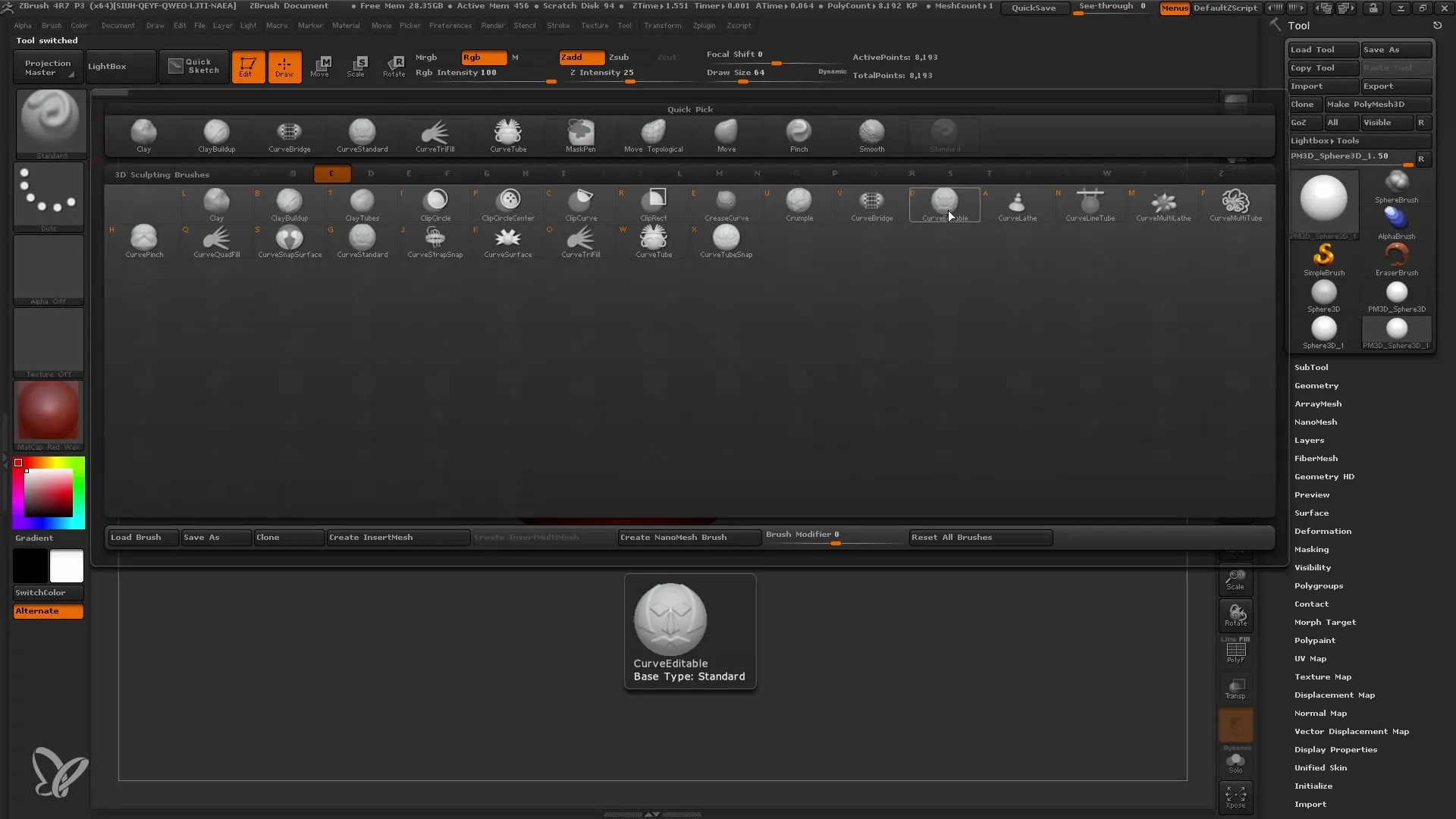
3. Selecionar um pincel de curva
Para desenhar uma curva, selecione a Curva P adrão, por exemplo. Com este pincel, pode desenhar um caminho simplesmente clicando e arrastando com o rato. Certifique-se de que o tamanho do pincel é suficientemente grande para tornar as linhas visíveis.
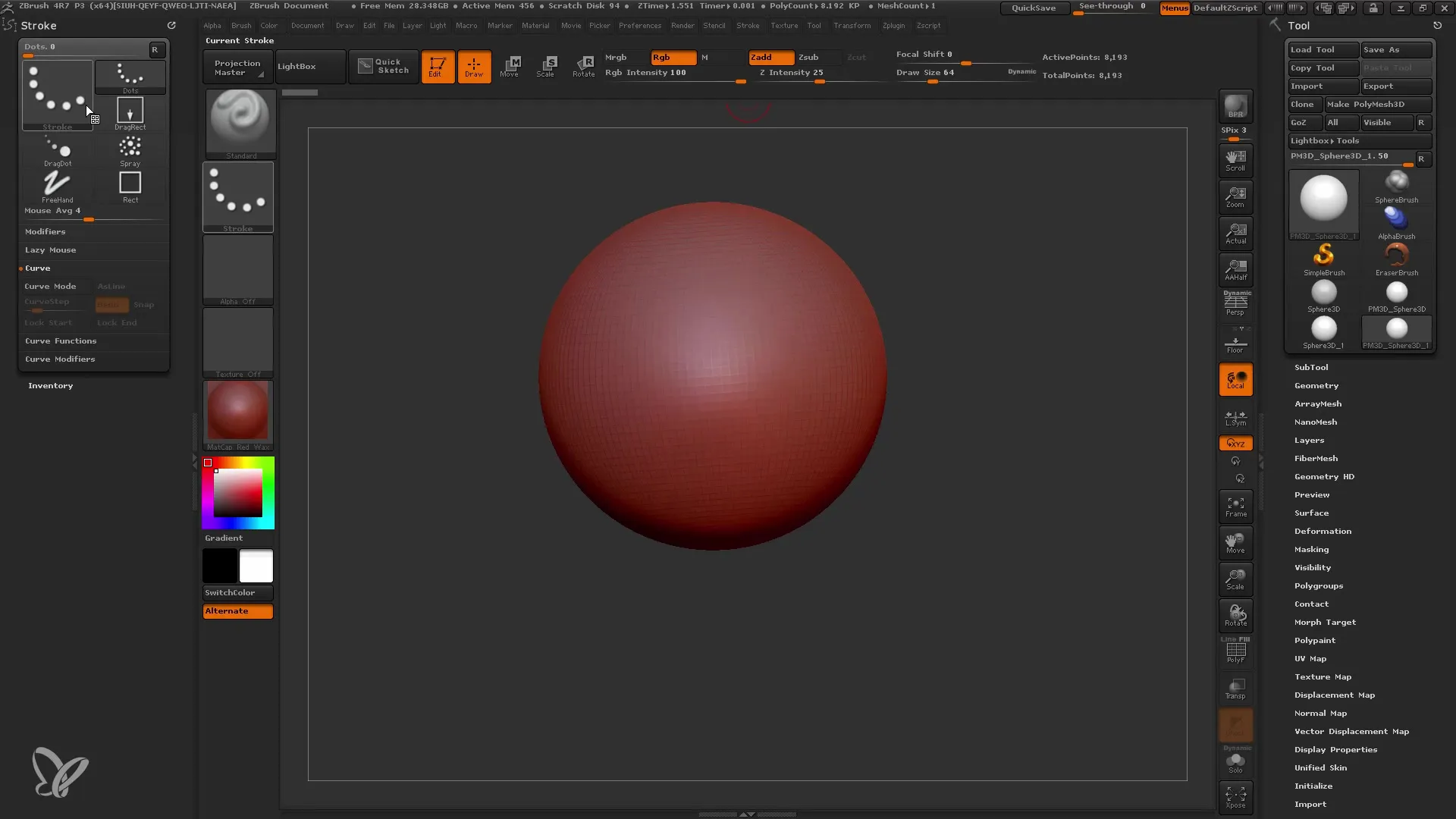
4. Desenhar uma curva
Clique para definir o ponto de partida da sua curva e, em seguida, arraste para definir a linha. Verá que a linha desenhada se torna visível ao longo do trajeto. Depois de desenhar o caminho desejado, pode continuar a trabalhar nele.

5. Personalizar as curvas
O Curvetube é ideal para criar tubos. Pode arrastar o tubo ao longo da sua curva, definindo o ponto inicial e o ponto final. Mova os pontos para alterar e ajustar a forma.
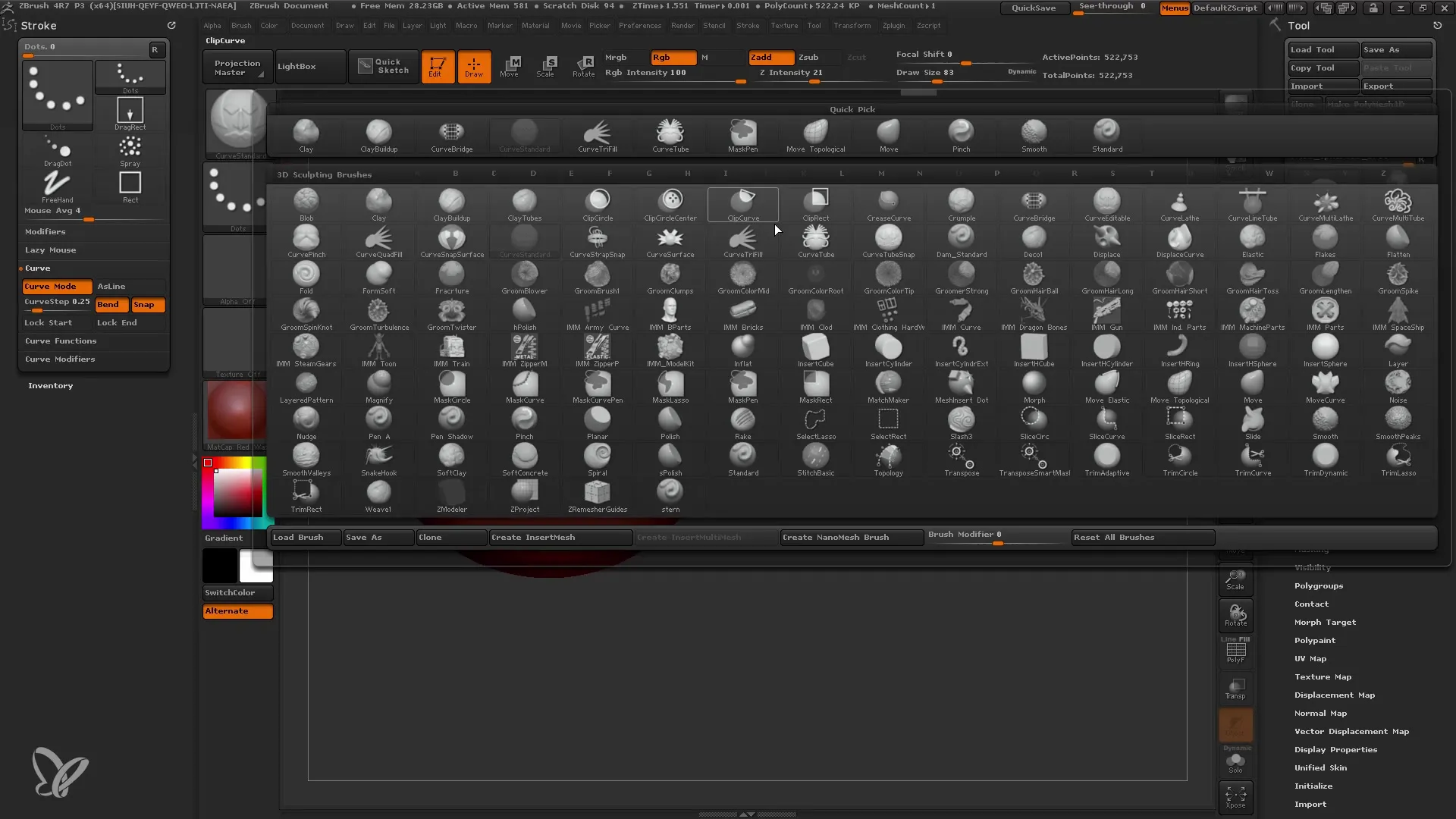
6. ajustar o tamanho
O tamanho do seu tubo é influenciado pelo tamanho do desenho. Isto significa que pode alterar a espessura do tubo ajustando o tamanho da ponta do pincel. Experimente isto para ver como a geometria muda consoante escolhe tamanhos mais pequenos ou maiores.
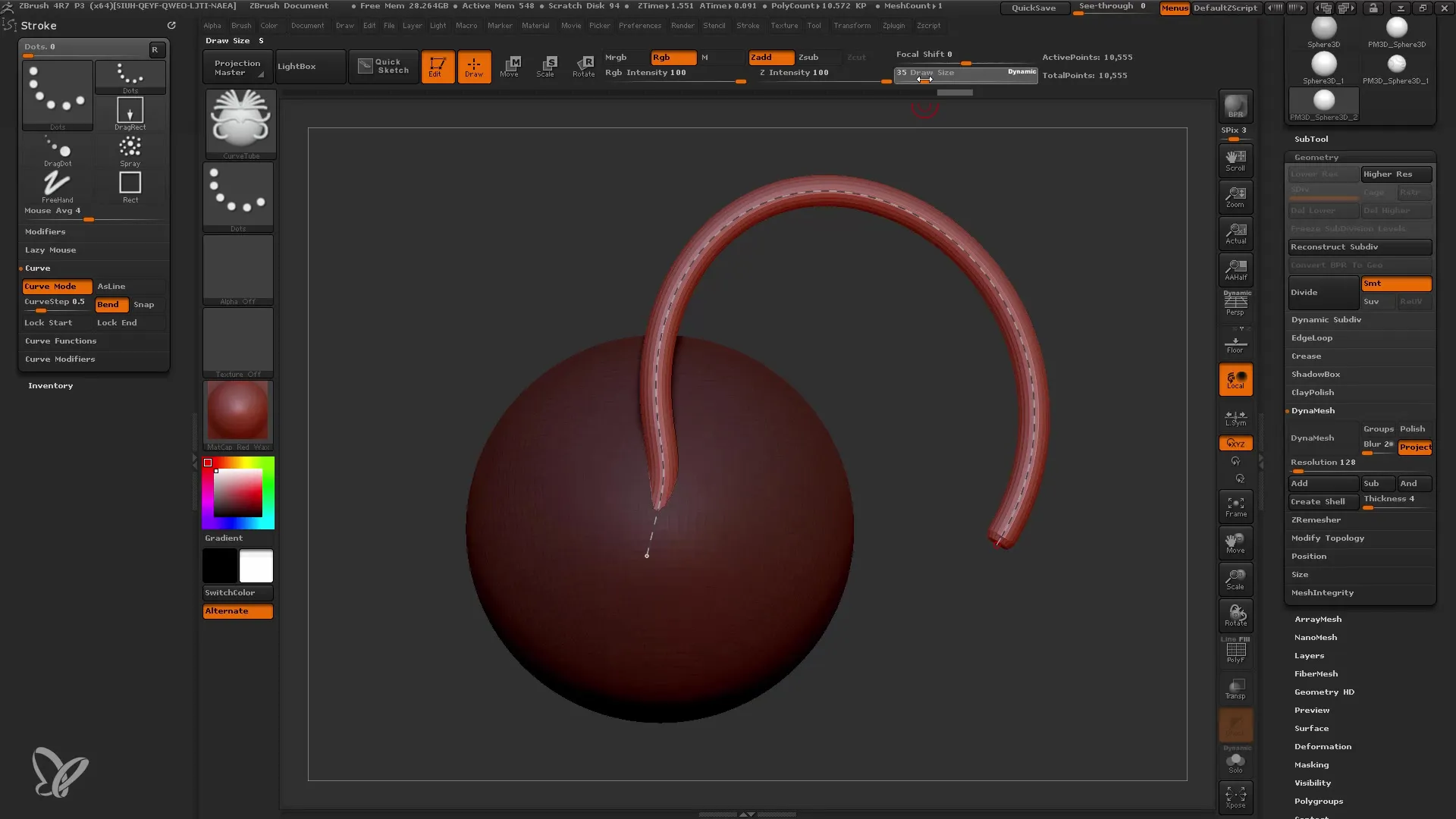
7. Utilizar as funções de curva
As definições de Curva dão-lhe a opção de suavizar ou alterar a curva desenhada. Pode utilizar a função Suavizar para corrigir pequenas irregularidades na sua linha ou utilizar o botão "6" para obter uma linha suave.
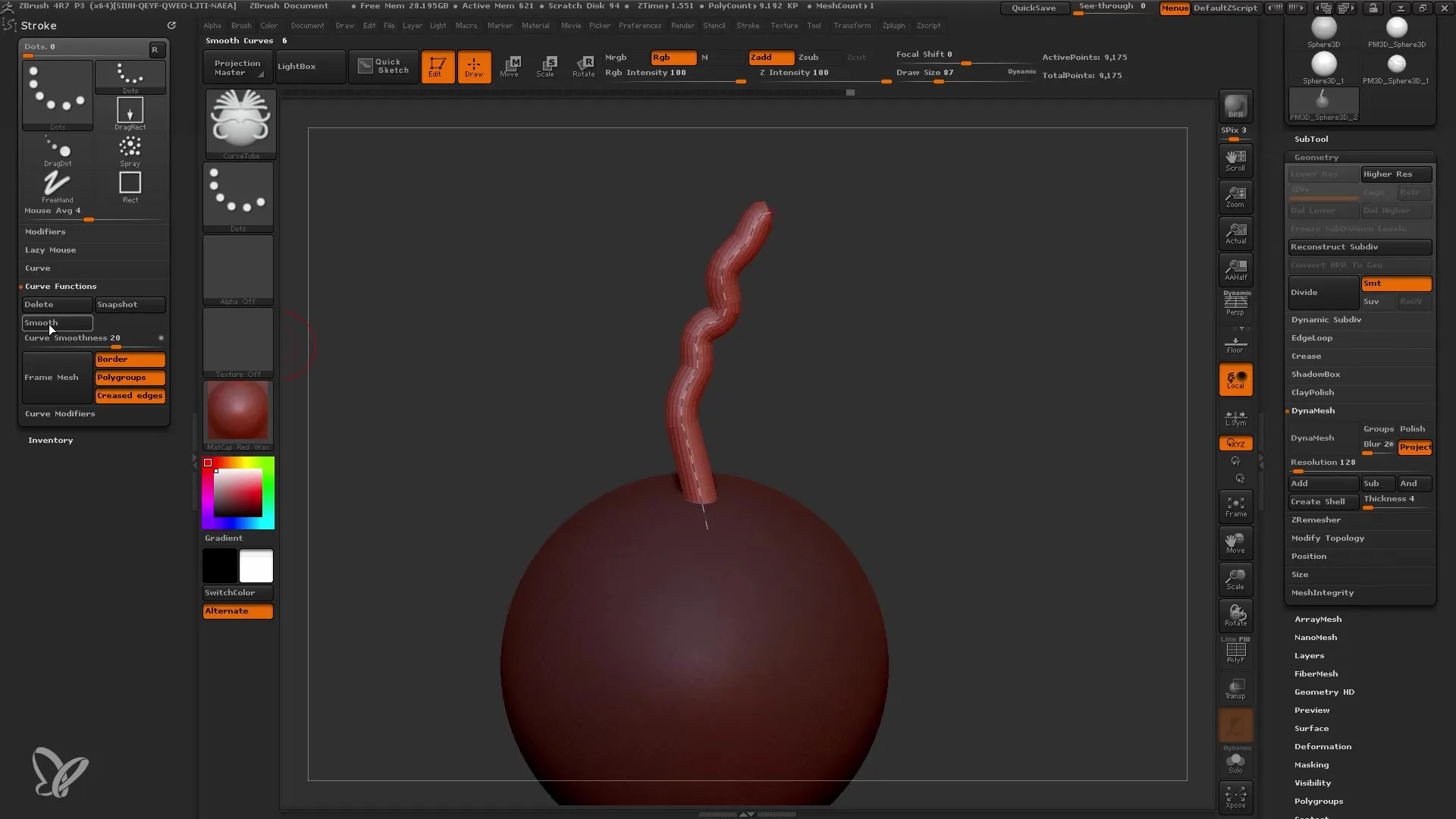
8. Utilizar o fallof
Uma caraterística interessante é o falloff , que lhe permite controlar dinamicamente a intensidade ou o tamanho da sua curva. Ao alterar as definições do falloff, pode criar formas e transições mais complexas.
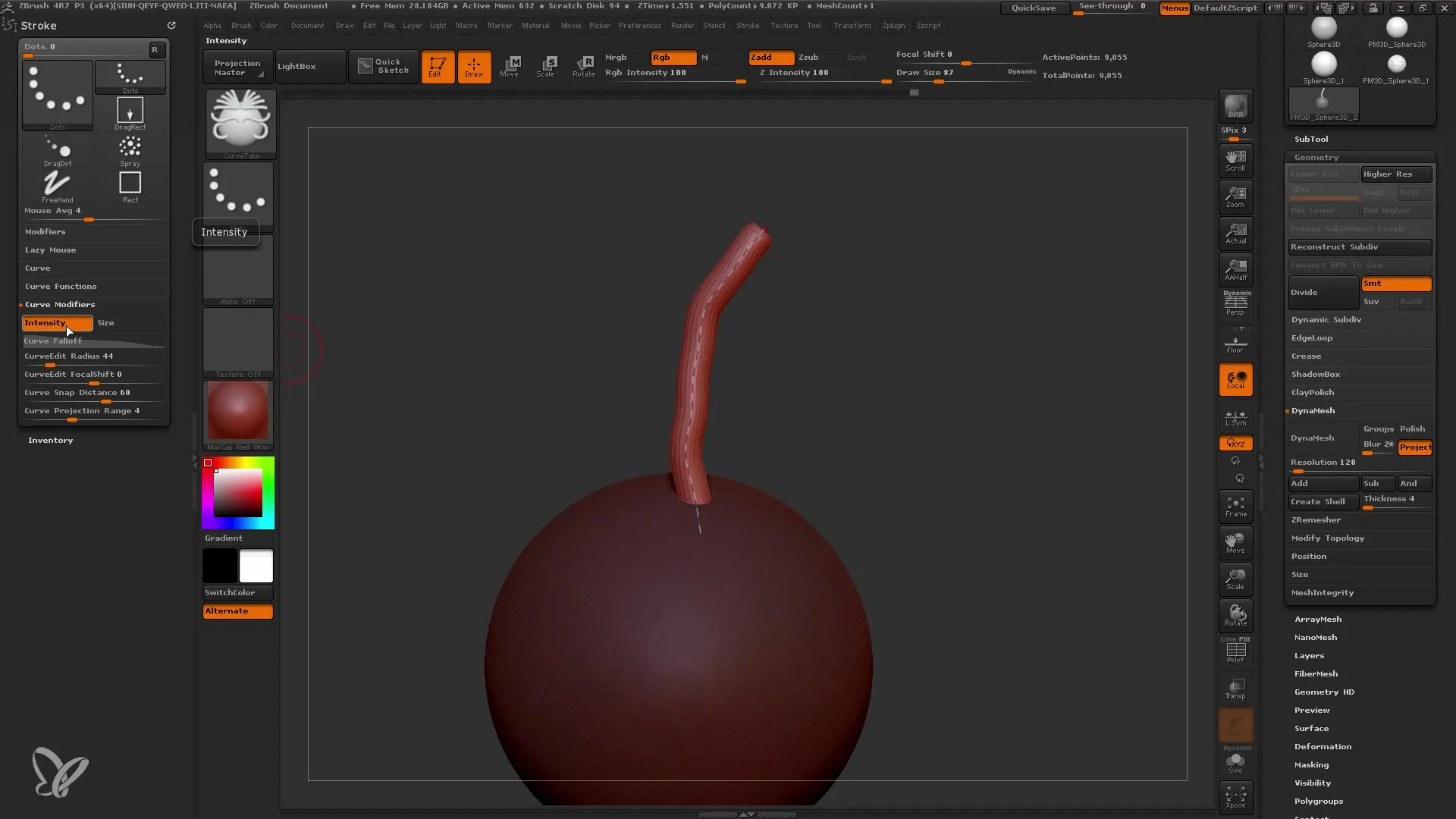
9. A criação de subferramentas
Se pretender converter a sua curva numa malha, pode utilizar a máscara para separar a sua nova geometria da malha original. Utilize o comando Dividir para separar os pontos com máscara dos pontos sem máscara. Isto criará uma nova sub-ferramenta que pode editar separadamente.
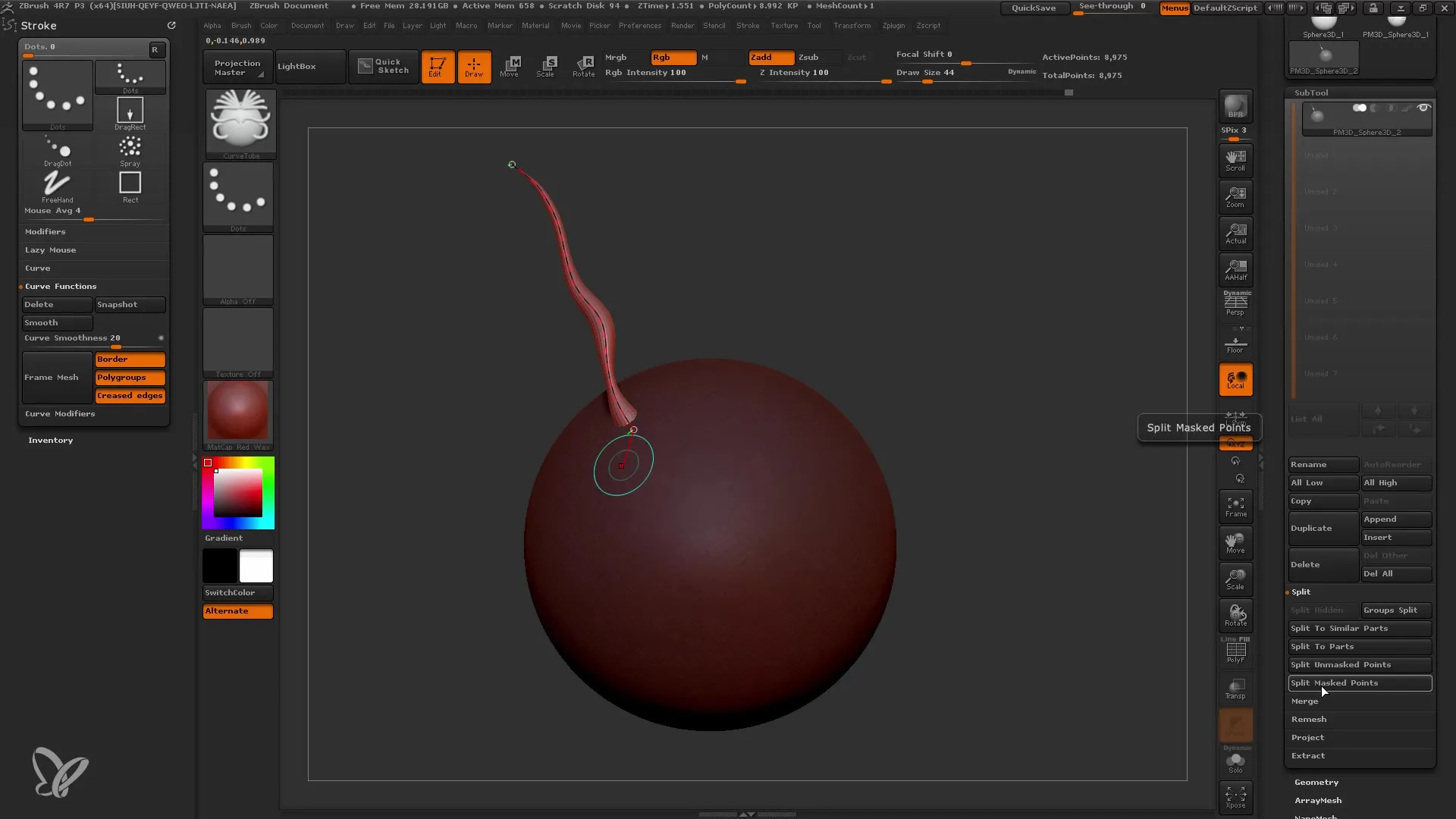
10 Ajustes e afinação fina
Se pretender continuar a editar o seu tubo ou malha, pode ajustá-lo com diferentes pincéis sem perder a forma original. Pode utilizar a função Mover para efetuar ajustes precisos.
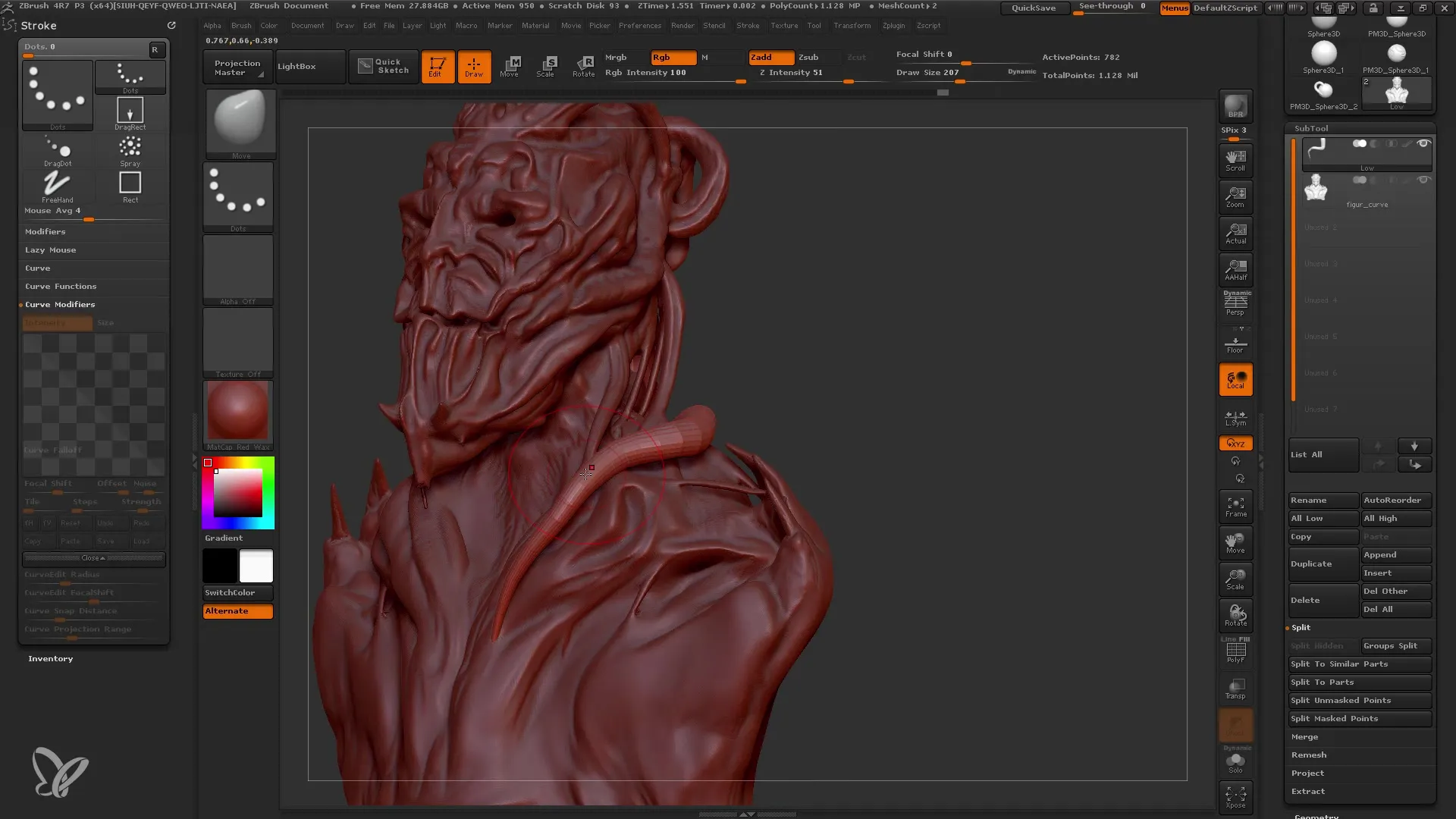
11. Utilizar a Curva TR Fill
Finalmente, pode utilizar o pincel Curve TR Fill para criar malhas diretamente enquanto desenha uma curva. Isto é particularmente útil se quiser criar topiaria, como pétalas, ou objectos mais especializados, como barris ou tentáculos.
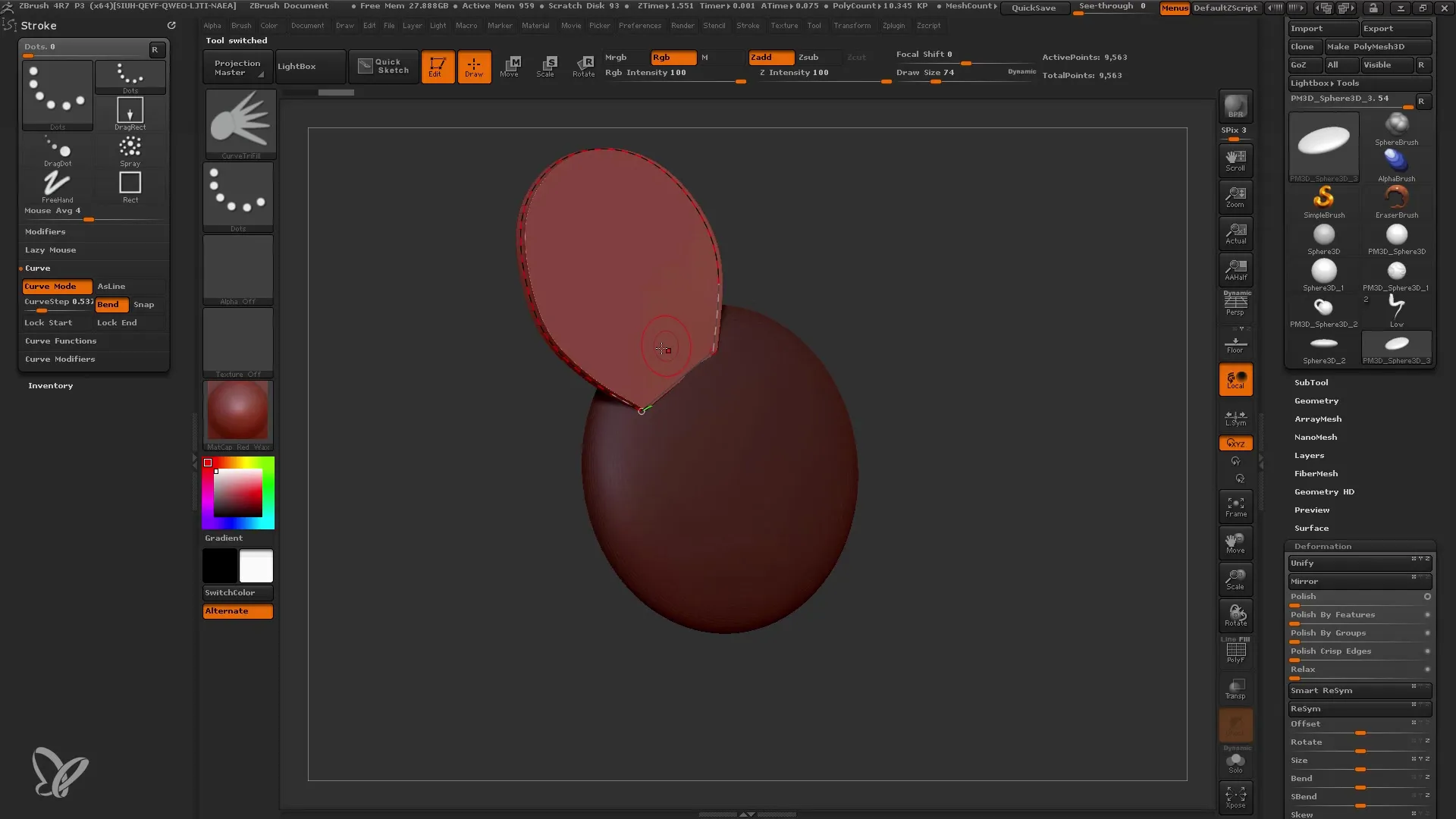
Resumo
Neste tutorial, você aprendeu o básico sobre os Pincéis de curva do ZBrush, desde a criação de uma malha adequada até o uso das várias ferramentas de curva para criar formas complexas. Também aprendeu a utilizar estas ferramentas para melhorar os resultados da sua modelação.
Perguntas mais frequentes
Como posso criar uma malha no ZBrush? Para criar uma malha, selecione uma primitiva e torne-a editável.
Porque é que não posso utilizar níveis de subdivisão?As subdivisões não devem ser activadas, uma vez que os Pincéis de curva só funcionam com arranjos de polígonos planos.
Como posso alterar o tamanho da minha curva?O tamanho pode ser ajustado utilizando o valor Tamanho do desenho no controlo do pincel.
Posso guardar a minha curva mais tarde como uma malha?Sim, pode mascarar a curva e criar uma sub-ferramenta utilizando a função de divisão.
Que funções as Funções de Curva no ZBrush oferecem?Com as Funções de Curva você pode usar opções como suavização, fallof e ajustes dinâmicos.


